PDF压缩工具
智能压缩PDF文件大小,保持文档质量,轻松分享和存储
减小文件的大小,提高文件的传输速度
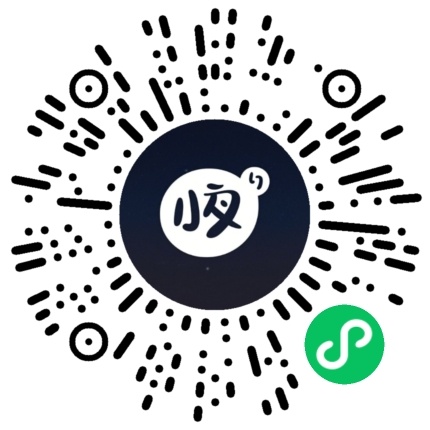
微信小程序
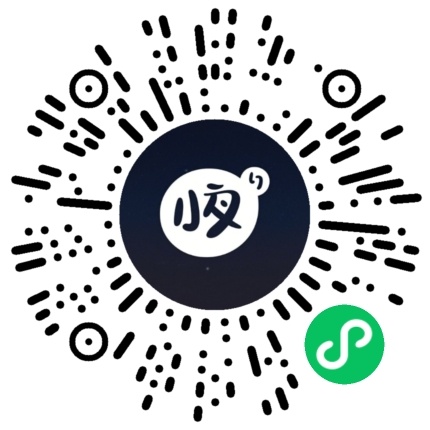
微信小程序
点击或拖拽PDF文件到此处上传
支持PDF文件,最大50MB压缩选项
低质量 (更小)
85%
高质量 (更大)
滑动调节压缩质量,较低的质量可获得更小的文件体积,较高的质量可保持更好的文档效果。
上传PDF后在此处预览
PDF压缩工具使用指南
基本使用步骤
- 点击上传区域或直接拖拽PDF文件到指定区域
- 上传完成后,预览区域会显示PDF内容
- 调整压缩质量滑块,选择适合的压缩率
- 点击"开始压缩"按钮处理文件
- 压缩完成后查看压缩效果并下载处理后的PDF文件
压缩选项说明
压缩质量滑块控制PDF文件的压缩强度:
- 较高质量(70-100%) - 轻度压缩,保持文档高质量,适合需要保留清晰度的文档
- 中等质量(40-70%) - 平衡压缩,在文件大小和质量之间取得平衡
- 较低质量(1-40%) - 强力压缩,显著减小文件大小,但可能影响图像和文字清晰度
系统会智能分析PDF内容,针对图像、文本和矢量图形采用不同的压缩策略,最大程度保留重要内容的质量。
常见问题解答
压缩过程会根据选择的质量级别对文档进行优化。文本内容通常不受影响,但图像可能会根据压缩质量有所降低。在高质量设置下,这种变化几乎不可察觉;在低质量设置下,图像可能会出现轻微模糊或颜色变化。文档的结构、链接和表单功能不会受到影响。
压缩率取决于PDF文件的内容类型。包含大量图像的文档通常能获得更高的压缩率,而主要包含文本或已经过优化的PDF可能压缩效果有限。也就是说,如果原始PDF已经过压缩或优化,再次压缩可能只能获得较小的减小效果。
出于隐私和存储空间考虑,系统会在一小时内自动清理所有处理过的文件。请确保在压缩完成后立即下载您的文件,以免丢失。
是的,当前工具支持最大50MB的PDF文件。如果您的文件超过此限制,建议使用PDF分割工具先将文件分割为较小的部分,然后分别进行压缩处理,或尝试使用桌面专业软件进行大文件处理。
应用场景
- 邮件附件优化 - 将超过邮件大小限制的PDF文件压缩至可接受范围
- 网站上传文件 - 减小PDF大小以符合网站上传限制
- 移动设备存储 - 优化PDF文件以节省手机或平板电脑存储空间
- 云存储空间管理 - 通过压缩PDF文件有效利用有限的云存储空间
- 大型文档分享 - 压缩包含大量图像的报告或演示文稿,方便快速分享
使用技巧
- 对于包含重要图像的文档,建议使用70%以上的压缩质量
- 纯文本或简单图形的文档可以使用较低的压缩质量仍能获得良好效果
- 压缩前可以先移除PDF中不必要的页面,以进一步减小文件大小
- 通常扫描文档能获得最显著的压缩效果,可减小80%以上体积
- 如果压缩后文件仍然过大,可以尝试将文档拆分为多个小文件分别处理
